
①-1 garagebandで歌ってみた一番簡単
どうもなつめです。
イラストは この子が描いてくれたものです。
注意
わたしはGoogle先生に聞きながら独学手探りで覚えました。調べれば分かると思うけれど結構分かりづらいサイトも多かったのでそういうサイトでわかんなくて手探りで覚えたことを出来るだけ詳しく載せます。
はじめに
garagebandを使って歌ってみたを作ります。
今回はどっちかというとカラオケっぽい感じです。製品ぽく作るのって難しいです。今回の手順を使えばBGMをつけるだけのシチュエーションボイスなんかもできます。
用意するもの
・Apple端末(と有ればマイクなど録音機器)
・イヤホンまたはヘッドホン(必須)(有線がおすすめ。後述)
・小さすぎないマスク(必要なら。後述)
・やりたい曲のオフボーカル音源(カラオケ音源。後述)
・壊れてない喉(無理はやめましょう)
下準備
・garagebandのダウンロード

・オフボーカル音源のダウンロード。
本家動画の概要欄を確認しましょう。ボカロなら大体あります。それを分かるところにダウンロードして保存します。(ダウンロード方法は次回)
なければYouTubeやニコニコで【曲名 カラオケ】または【曲名 ニコカラ】、【曲名 オフボーカル】で検索してください。誰かが作ってます。出てきます。それを画面録画して動画をMP3にするアプリでMP3にするのが一番簡単かと思います。
カラオケ音源の使用に当たっての条件は必ず確認しましょう。

・(必要なら)別の端末か紙で歌詞を見れるように
手順
1 garagebandを開く
曲を作成または右上+。画面はiPhoneとiPadで仕様が異なります。(上iPhone下iPad)


2 オフボーカル音源を読み込む手前の準備をします。
便宜上iPhone画面で説明します。

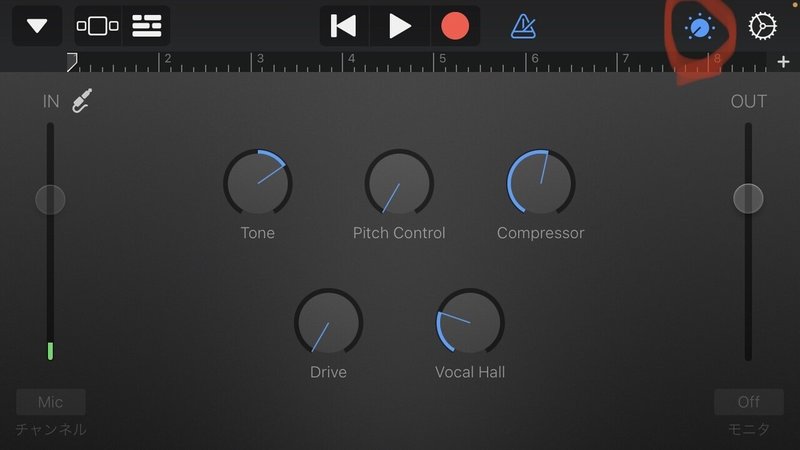
(ここはiPadではFunとStudioの表示がされています。初期でStudioになっているのでFunにしてください。)

(初期で8小節しか尺がないので+マークから長さを自動にします。自動なのでオフボーカル音源を読み込むとその長さになります。)


(できたら完了を押して戻ります)
3 現時点の画面を説明します。
手順だけみたければ4にどうぞ。(上がiPhone、下がiPad)

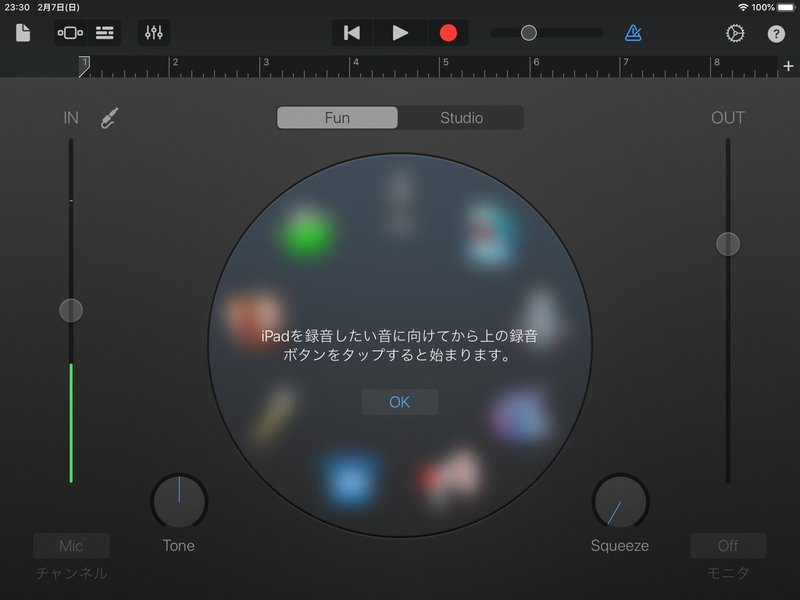
左から
・Phoneの▼、iPadの紙みたいなマークで「保存」
(一応基本的に自動で保存されています。例外あり。)
・□3つで手順2の1枚目の画面になります。(使わない)
・四角いっぱいを押すとこうなります。超使う。これはiPadの画面。マイクのマークでさっきのところに戻れる。ここに出てくる横一列を「トラック」といいます。トラックのアイコンをタップすることで複製していけます。

・(iPad)3本線に丸3つ
(iPhone)右上歯車⚙のトラック設定

音量は音量。
トラックパンは左右に動かすことでそのトラックの音を左右に動かせます。
コンプレッサーは大きい音を小さく、小さい音を大きくする機能です。詳しくはぐぐれ。
トレブル、ベースはそれぞれ高い音、低い音の音量をいじれます。あまりここでは触らない。その上の「プラグインとEQ」を開いて一番下のVisual EQで周波数ごとの音量がいじれます。これがトレブルとベースのところに反映されます。(詳しくは今後別の記事にします)
エコーはやまびこ
リバーブはホールで声を出したときの響き(空間、広がりを感じさせます)
・↩一個作業を戻す
・┃◀:先頭に戻る
・▶:再生
・●:録音開始
・メトロノーム
・あとは触って覚えて下さい。
4 オフボーカル音源を読み込む。
まずはオフボーカル音源をここにいれます。
これの

ここに保存しとくのがおすすめ。

ここじゃなくてもできるけどこれがわかりやすいかな。
さっきの続き↓


ここから探します。最近の項目とこのiPhone内と出てくるからどっちが表示されてるか分かれば行き着くでしょう。
あとは上の画像のように音源がここに出てくるのでドラッグで貼り付けるとこうなります。

下に複製、または左下の+からトラックを追加しておきます。
5 録音
赤丸を押して録音開始。イヤホンでオフボーカルを聞きながらあとは歌うだけです。再生する音量を上げ過ぎたり、やっっっっすいイヤホンだと音源が入ってしまうので注意。Bluetoothだとラグがあるかもしれんのでおすすめはしません。
マイクを吹いてしまう人はマスクつけるとポップガードの代わりになります。ポップガードがわからない人はぐぐりましょう。
音割れだけは避けましょう。
今回は一番簡単な方法なので1発録りを想定しています。
6 編集
トラックごとに音量のバランスを整えて、リバーブをメインに使ってそれっぽくします。コンプレッサーをバーの1/5−1/4くらいかけると聞きやすくなるかと思います。
思ってるよりボーカルを小さめにするのが聞きやすくそれっぽい歌ってみたにするコツです。気づいてからだいぶそれっぽい感じ出せるようになりました。
Visual EQでAnalyzerをつけて山が一番大きいところを下げます。大体中音域を下げておくことになると思います。100hzまではノイズを消すためにも削ります。上の方は歯擦音や息の音を抑えるために少し削ります。これが絶対ではないので【イコライザー ボーカル】などでぐぐれ。

7 保存
保存されたMy Songを長押しして名前を変更。再度長押しで共有、曲を選択。最高音質が無難?かなファイルに保存で保存先を選んで書き出せばm4aファイルで歌ってみた音源が出来上がります。保存前の画面で再生してるところを画面録画してMP3変換アプリでMP3に変換するという手もある。
おまけ
Spoonに上げるためにはPCのiTunesを使ってSpoonのファイルに入れてあげる必要があります。検索すれば手順出てくるのでわからなければぐぐれ。
まとめ
この手順で作った音源(動画)がこのツイート。これはInShotで本家の動画をくっつけてフェードインとフェードアウトをかけています。
https://twitter.com/oyasumenai000/status/1358334972717789185?s=21
リバーブをかけすぎるとカラオケ感すごいことになるのでそこはほどほどに
イヤホンで聞いたりスピーカーで聞いたり聞くときの音量下げたり上げたりでバランスを見て編集しましょう。
歌ってみた(?)1発録り編でした。
(次回)補足
https://note.com/oyasumenai000/n/n5863b1c9f774
Twitter
https://twitter.com/oyasumenai000
動画置き場にしているチャンネル
https://youtube.com/channel/UC6azCVjlAEnZiG2vBxP2HOA
この記事が気に入ったらサポートをしてみませんか?
